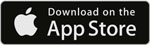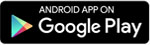У сучасному світі забезпечення безпеки будинку та офісу стає все більш актуальним завданням. Одним з ефективних рішень є бездротові Wi-Fi камери, які дають змогу цілодобово контролювати ситуацію і своєчасно реагувати на будь-які підозрілі події.
У цій статті ми детально розглянемо процес підключення бездротової Wi-Fi камери EZVIZ. Ви дізнаєтеся, які кроки необхідно зробити для успішного встановлення камери, як налаштувати з'єднання з вашим Wi-Fi роутером, а також які додатки та програмне забезпечення використовувати для керування камерою та перегляду відеозаписів. Дотримуючись наших рекомендацій, ви зможете швидко і без зайвих складнощів налаштувати камеру і забезпечити безпеку свого простору.
Підключення камери до Wi-Fi за допомогою телефону
Ми будемо підключати камеру до бездротової домашньої Wi-Fi мережі за допомогою мобільного телефону (на прикладі iPhone) та мобільної програми EZVIZ, яку потрібно встановити на смартфон.
Перший крок
В App Store огляд мобільного додатка виглядає як показано на малюнку нижче.
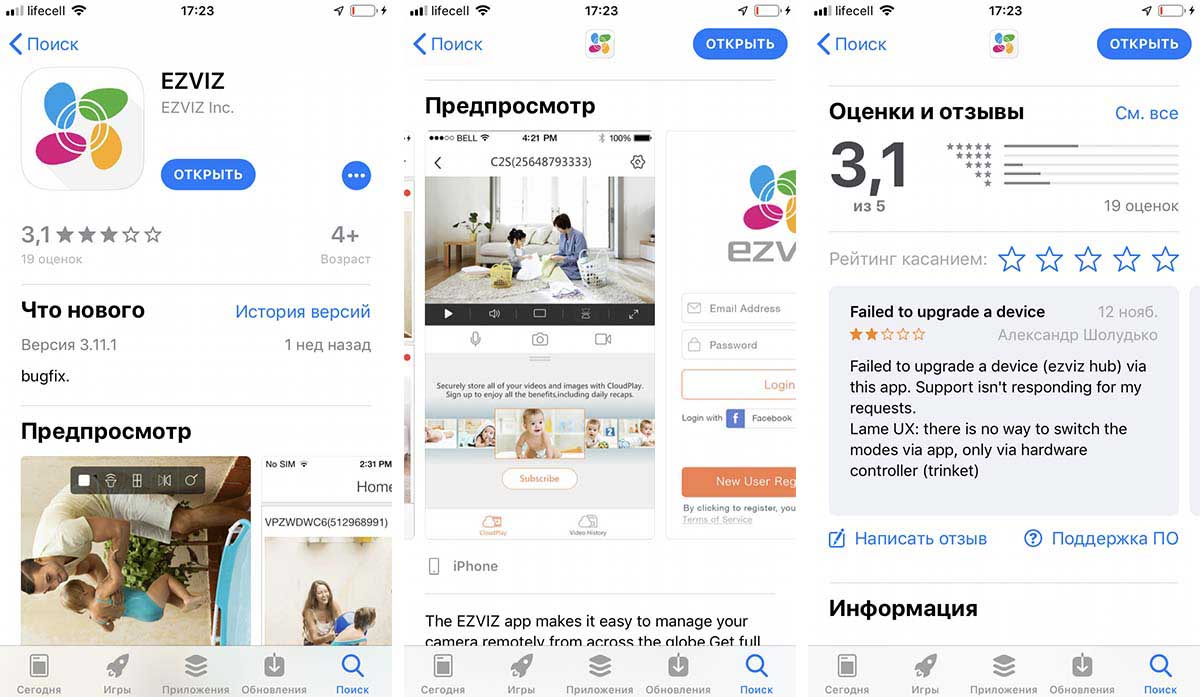
Як підключається камери ми будемо використовувати модель EZVIZ EZ360 .
Інші моделі підключаються аналогічно.

Другий крок
Після встановлення програми EZVIZ насамперед підключіть Ваш смартфон до бездротової домашньої мережі. Тобто до тієї мережі, до якої плануєте підключити камеру.
Третій крок
Потім запустіть програму, натисніть - Реєстрація нового користувача і пройдіть просту реєстрацію за допомогою адреси електронної пошти, як показано на рисунках нижче.
Потрібно ввести адресу електронної пошти та придумати пароль (який має містити не менше 6 символів, цифри та літери)
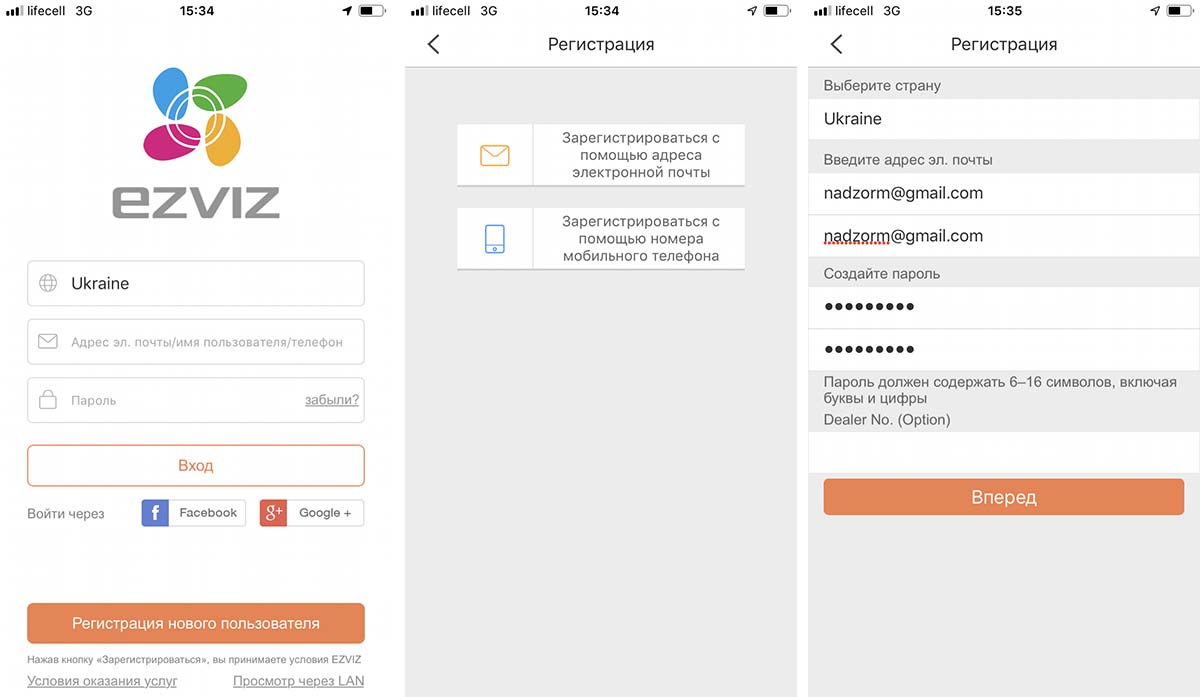
Четвертий крок
Потім на Вашу пошту прийде код підтвердження, який потрібно ввести в полі - Код підтвердження в програмі.
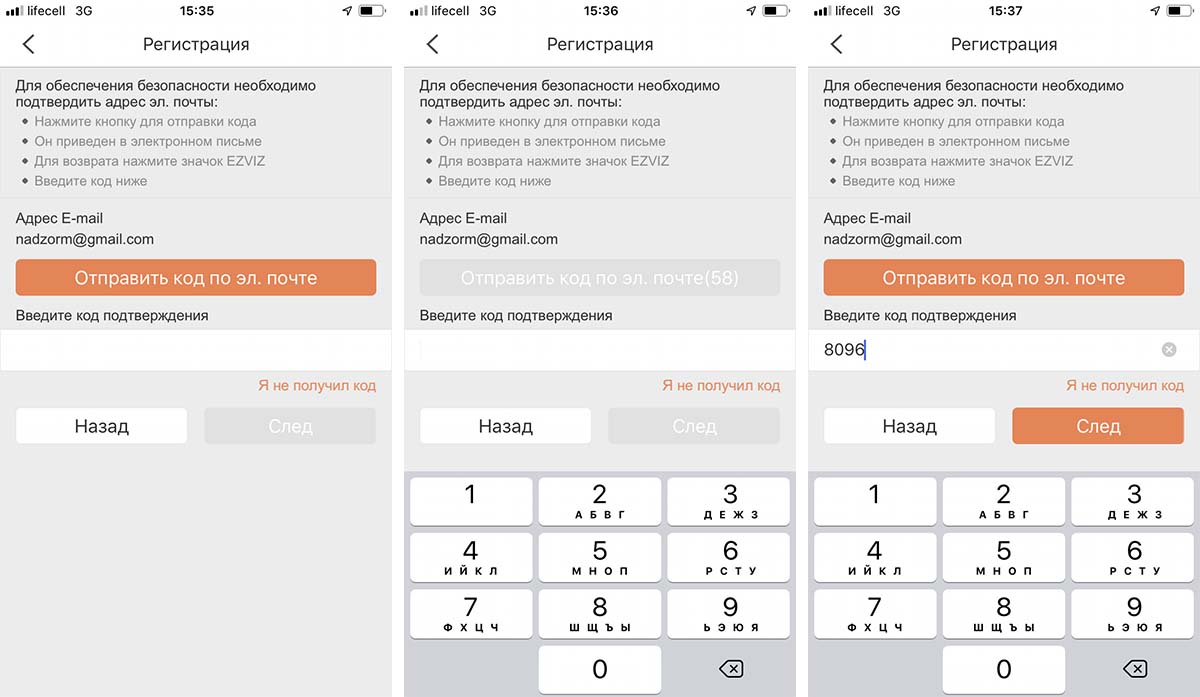
П'ятий крок
Після цього процес реєстрації буде завершено і Вам відразу запропонують додати камеру скануючи QR код, розташований на самій камері.
Паралельно можна увімкнути авторизацію за відбитком пальця за Вашим бажанням.
Шостий крок
І так скануємо QR код і підключаємо камеру до мережі 220В.
Чекаємо пару хвилин, поки камера завантажиться і почне блимати синій індикатор.
Після цього натискаємо Device is power on і натискаємо – Вперед.
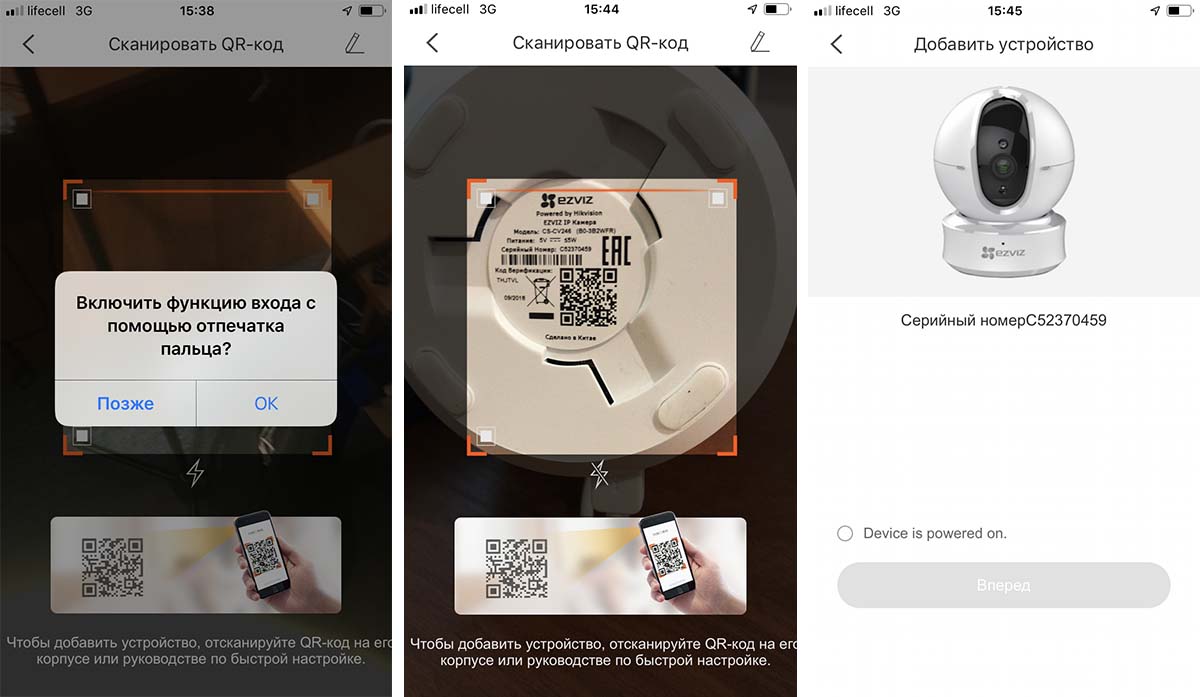
Вводимо пароль від нашої Wi Fi мережі, натискаємо - Вперед і чекаємо, поки камера підключиться до мережі.
Сьомий крок
Після вдалого підключення натискаємо - Огляд камери та одразу бачимо зображення з камери в режимі Online.
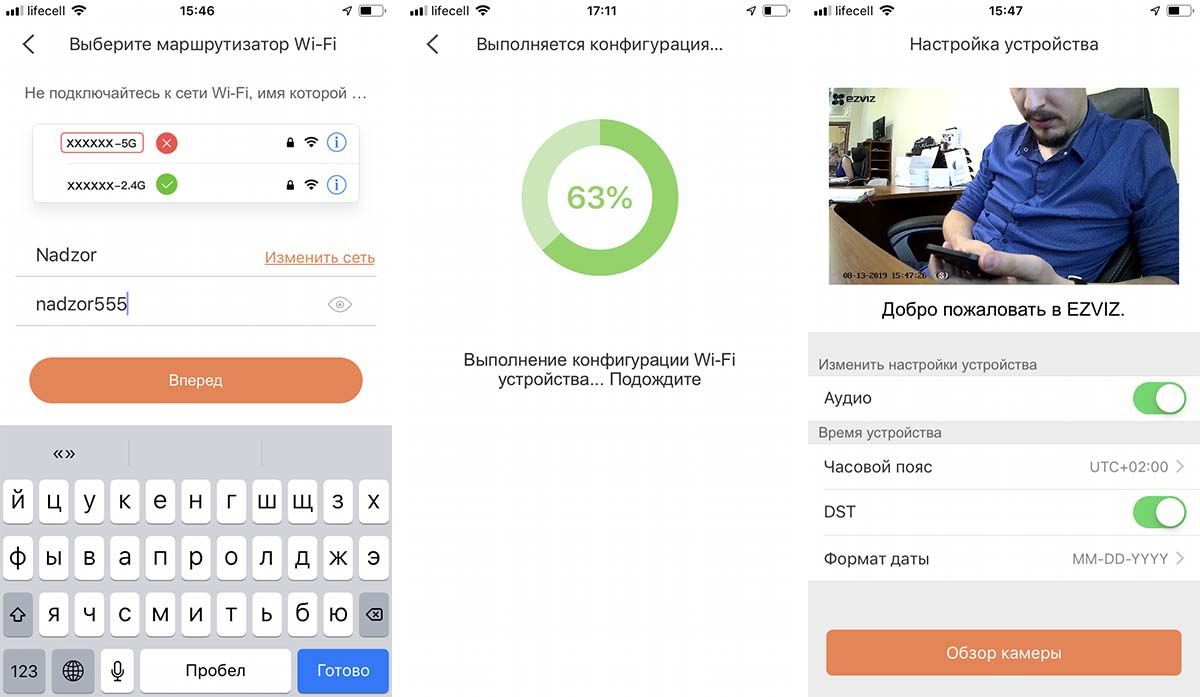
Восьмий крок
На цьому підключення камери закінчено. У програмі можна повністю керувати камерою - повертати камеру, дивитися записи з карти пам'яті, налаштовувати push повідомлення, включати звук та багато іншого.
Але про це у наступній статті...
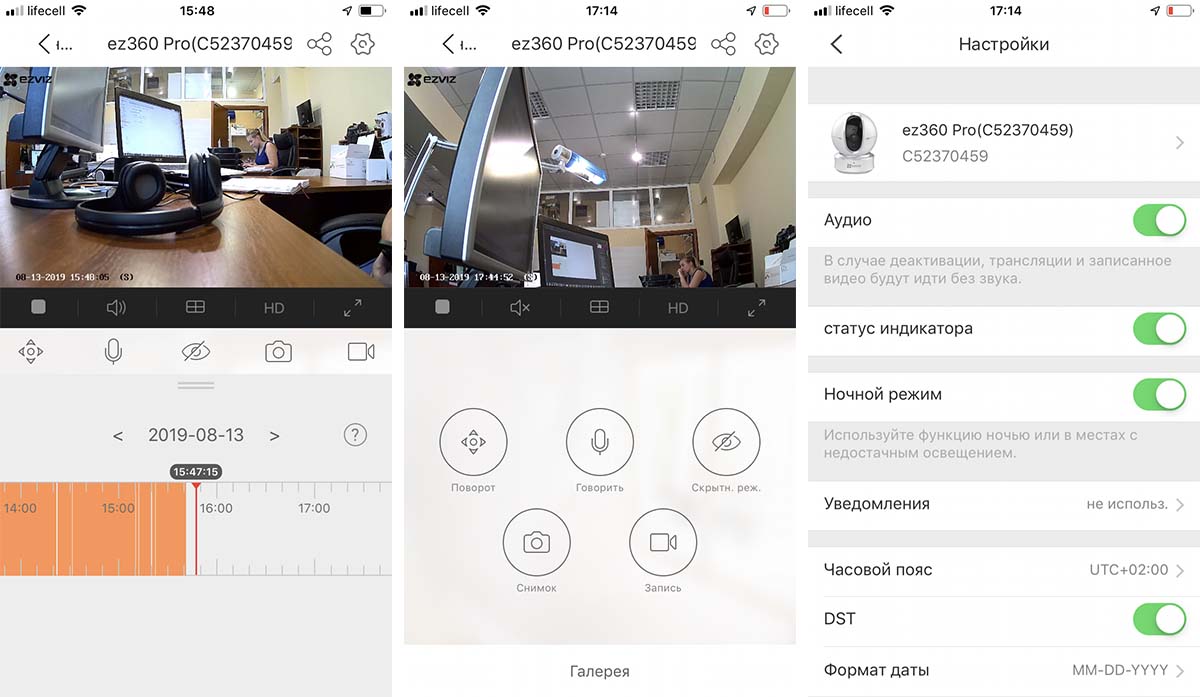
Підсумки
Підключення бездротової Wi-Fi камери EZVIZ - це простий і доступний спосіб підвищити безпеку вашого будинку або офісу. Дотримуючись наших покрокових інструкцій, ви легко впораєтеся зі встановленням і налаштуванням камери. Програма має інтуїтивно зрозумілий і простий інтерфейс.
У результаті ви отримаєте цілодобовий доступ до відеоспостереження і зможете своєчасно реагувати на будь-які підозрілі події.
Сподіваємося, ця стаття була корисною. Якщо у Вас виникнуть запитання, пишіть у чат або дзвоніть у нашу технічну підтримку.
Також читайте: Перегляд камер EZVIZ на комп'ютері через програму EZVIZ PC Studio Software
Сподіваємося, ця стаття була корисною. Якщо у Вас виникнуть запитання, пишіть у чат або дзвоніть у нашу технічну підтримку.
Читайте також: ПІДКЛЮЧЕННЯ КАМЕРИ EZVIZ ДО ВІДЕО РЕЄСТРАТОРУ DAHUA